Apple kompaniyasining yangi operatsion tizimlarining rasmiy taqdimotini ko'rganimizga bir necha oy bo'ldi. Xususan, Apple kompaniyasi iOS va iPadOS 15, macOS 12 Monterey, watchOS 8 va tvOS 15 ni taqdim etdi. Bu tizimlarning barchasi taqdimot kunidan boshlab beta-versiyalarning bir qismi sifatida mavjud, biroq bu tez orada o‘zgarishi kerak. Tez orada qayd etilgan tizimlar keng jamoatchilikka rasman taqdim etiladi. Jurnalimizda biz doimo yangi tizimlar bilan bog'liq barcha yangiliklarga e'tibor qaratamiz. Ushbu maqolada biz macOS 12 Monterey operatsion tizimidagi yana bir yangi xususiyatni birgalikda ko'rib chiqamiz.
Bo'lishi mumkin sizni qiziqtiradi
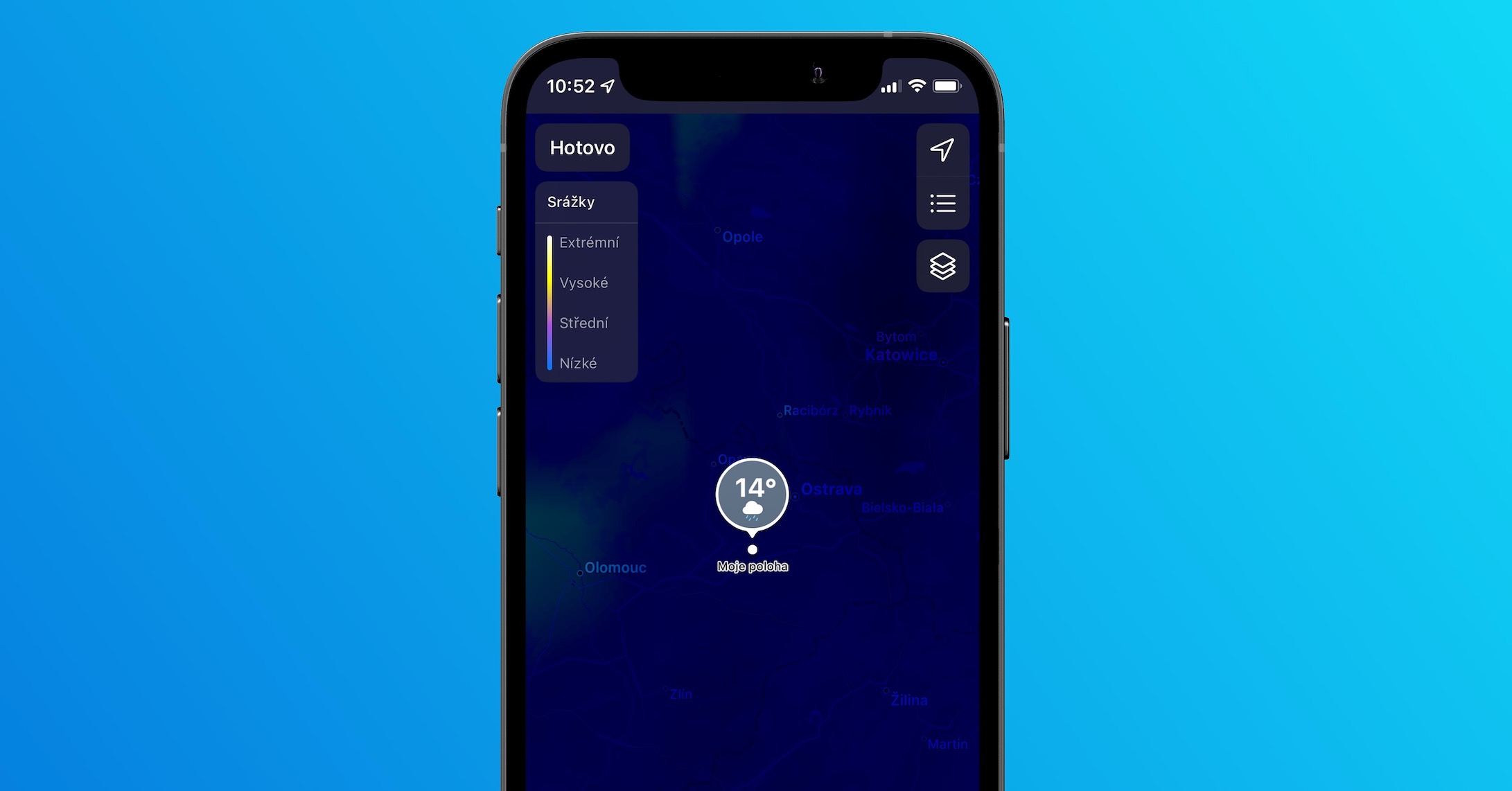
macOS 12: Mac-da parollarni qanday almashish mumkin
Agar siz kechagi qo'llanmani o'qigan bo'lsangiz, macOS 12 Monterey-da biz Tizim sozlamalarida yangi Parollar bo'limini kutishimiz mumkinligini bilasiz. Ushbu bo'limda siz iOS yoki iPadOS-ga o'xshash foydalanuvchi hisoblaringiz uchun aniq ko'rsatilgan kirish ma'lumotlarini topishingiz mumkin. Hozirgacha foydalanuvchilar Keychain ilovasida barcha macOS foydalanuvchi nomlari va parollarini koʻrishlari mumkin edi, biroq Apple bu baʼzi shaxslar uchun juda murakkab boʻlishi mumkinligini tushundi. Ko'rsatilgan bo'limda parollarni ko'rishingiz mumkinligiga qo'shimcha ravishda, ularni quyidagi tarzda almashish ham mumkin:
- Birinchidan, macOS 12 Monterey bilan ishlovchi Mac kompyuterida yuqori chap burchakdagi tugmani bosing belgisi .
- Buni qilganingizdan so'ng, paydo bo'lgan menyudan variantni tanlang Tizim sozlamalari…
- Keyinchalik, yangi oyna ochiladi, unda tizim afzalliklarini boshqarish uchun mo'ljallangan barcha bo'limlar mavjud.
- Ushbu bo'limlarning barchasi orasida sarlavhasi bo'lgan birini toping va ustiga bosing Parollar.
- Shundan so'ng sizga kerak bo'ladi vakolatli Touch ID yoki parol yordamida.
- O'zingizni muvaffaqiyatli avtorizatsiya qilganingizdan so'ng, chapga o'ting hisobni toping, siz baham ko'rmoqchi bo'lgan va bosing unga.
- Keyin yuqori o'ng burchakdagi tugmani bosing almashish belgisi (o'q bilan kvadrat).
- Oxir-oqibat, bu etarli foydalanuvchini tanlang qaysi tomonni xohlaysiz AirDrop orqali ma'lumotlarni almashish.
Shunday qilib, Mac-da AirDrop-dan foydalanib, MacOS 12 Monterey bilan parol almashish uchun yuqoridagi usuldan foydalaning. Bu xususiyat, agar siz kimgadir hisoblaringizdan biriga parol berishingiz kerak bo'lsa, lekin uni qo'lda yozishni yoki kiritishni xohlamasangiz foydali bo'ladi. Shunday qilib, siz sichqonchani bir necha marta bosishingiz kifoya va u tugadi va parolning o'zi shaklini bilishingiz shart emas. Kimdir bilan parolni baham ko'rganingizdan so'ng, ekranda ushbu fakt haqida xabar beruvchi dialog oynasi paydo bo'ladi. Buning ichida parolni qabul qilish yoki rad etish mumkin.
 Apple bilan dunyo bo'ylab uchish
Apple bilan dunyo bo'ylab uchish 






